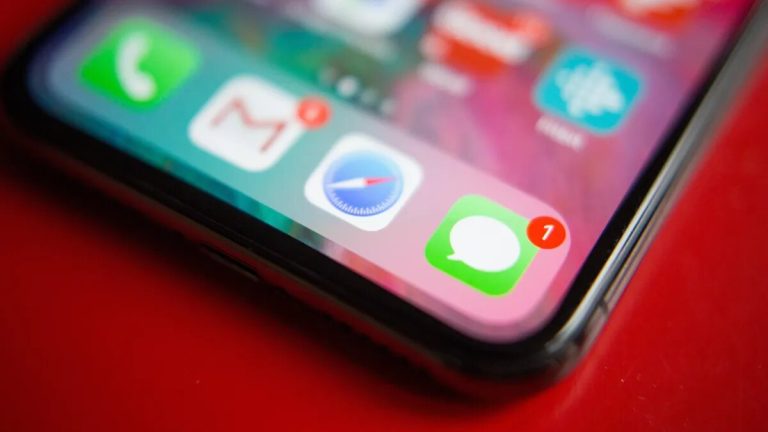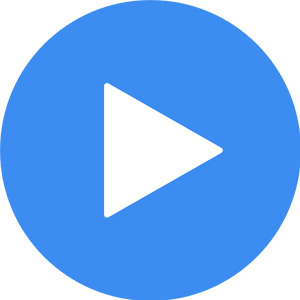في حين أن الكثير من الأشخاص حول العالم يعتمدون على WhatsApp هذه الأيام، فإن الرسائل النصية القصيرة لا تزال أداة اتصال أساسية، وهذا يعني أنه من المحتمل أن يكون لديك الكثير من الرسائل النصية المهمة التي لا تريد أن تفقدها في حالة فقدت هاتفك، ولحسن الحظ أنّ هناك أكثر من طريقة لعمل نسخة احتياطية من رسائلك، حيث سنطلعك على كيفية حفظ رسائلك النصية سواء كنت من مستخدمي iPhone أو Android.
كيفية عمل نسخة احتياطية من رسائلك النصية على Android
هناك عدة طرق لعمل نسخة احتياطية من رسائلك النصية على Android.
نسخ رسائلك النصية احتياطياً إلى Google Drive
هناك أخبار سارة لمستخدمي Android، إذ ربما تم بالفعل نسخ رسائلك النصية احتياطياً، وذلك لأن هواتف Android لا تتمتع فقط بالقدرة على النسخ الاحتياطي إلى Google Drive لأشياء مثل بيانات التطبيق وجهات الاتصال وإعدادات الجهاز بل للرسائل النصية القصيرة SMS أيضاً، ومن المحتمل أن تكون هذه الميزة ممكّنة بالفعل بشكل افتراضي، وبفرض أنك ربطت حساب Google بجهازك ولديك مساحة كافية على Google Drive، فقد تصبح محمياً في حالة فقدت هاتفك.
وللتحقق من نسخ رسائلك النصية احتياطياً على Google Drive، انتقل إلى قائمة “الإعدادات” بهاتفك، ثم قم بالتمرير لأسفل وانقر على قائمة Google الفرعية، ثم اضغط على خيار “النسخ الاحتياطي” على الشاشة التالية.

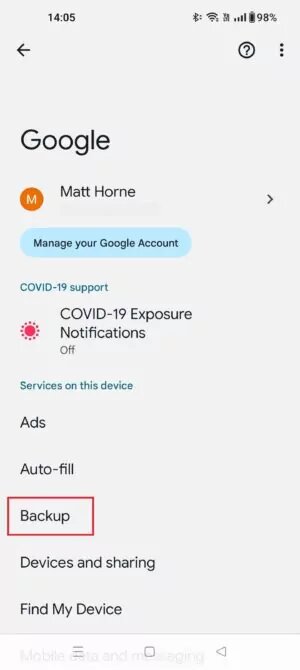
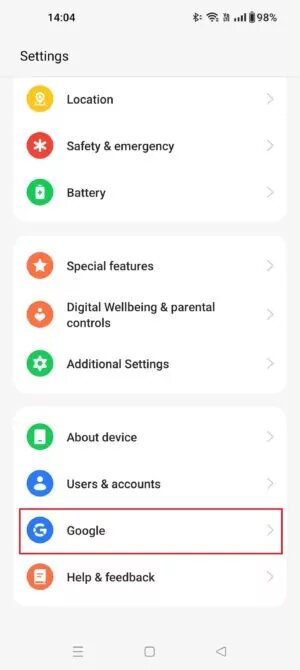
الآن يجب أن تكون قادراً على رؤية النسخ الاحتياطي بواسطة Google One وشريط تمرير بجواره، وإذا تم تشغيل شريط التمرير هذا، فسيتم نسخ بياناتك احتياطياً إلى Google Drive بانتظام، حيث يمكنك أن ترى في قسم تفاصيل النسخ الاحتياطي أن رسائل SMS و MMS مضمنة، وإذا كنت على وشك تبديل الأجهزة أو لم يتم الاحتفاظ بنسخة احتياطية من بياناتك منذ فترة، فيمكنك الضغط على “نسخ احتياطي الآن” للحصول على نسخة احتياطية في الوقت الفعلي.
وهذه ميزة مفيدة للغاية ولكنها ليست مثالية، إذ أولاً هي تتطلب نسخاً احتياطياً لجميع بياناتك، وليس فقط لرسائلك النصية، كما أنها مناسبة لاستعادة رسائلك فقط في حالة إعادة ضبط جهازك، أو في حالة إعداد جهاز جديد، لذلك سنلقي نظرة على بعض الأساليب الأخرى.
استخدم تطبيق تابع لجهة خارجية
هناك العديد من تطبيقات الجهات الخارجية التي يمكنها مساعدتك في نسخ رسائلك النصية SMS احتياطياً، إذ يجب أن تقرأ المراجعات وتقرر ما هو الأفضل بالنسبة لك، ولكن الأمر يتعلق بشكل أساسي بتحديد التطبيق الذي تريده على متجر Play ثم اتباع التعليمات بمجرد تنزيله.
وفيما يلي مثال على استخدام أحد أكثر التطبيقات شيوعاً لهذه المهمة ويسمى SMS Backup & Restore
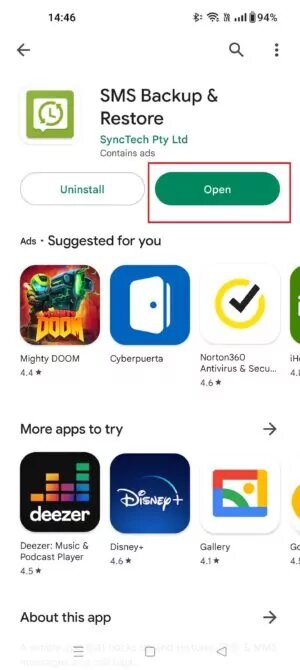
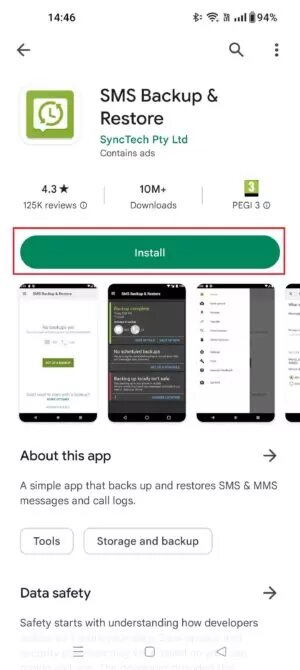
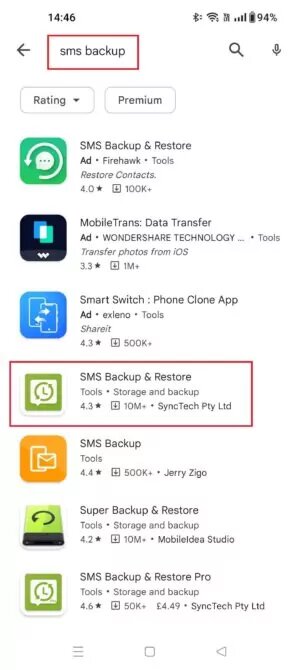
افتح متجر Google Play على جهازك وابحث عن نسخة احتياطية للرسائل النصية القصيرة أو شيء مشابه، حيث يجب أن يكون هذا التطبيق هو أحد خياراتك، وتأكد من الاختيار بعناية عند تنزيل تطبيق جديد حيث ستكون هناك تطبيقات ذات أسماء متشابهة، وفي حالة SMS Backup & Restore يمكنك أن ترى أن هناك تطبيقاً يحمل نفس الاسم يتم الترويج له كإعلان أعلى التطبيق الأكثر شهرة في القائمة.
اضغط على التطبيق الذي تريده واضغط على “تثبيت”، وبمجرد تنزيل التطبيق وتثبيته اضغط على “فتح”.
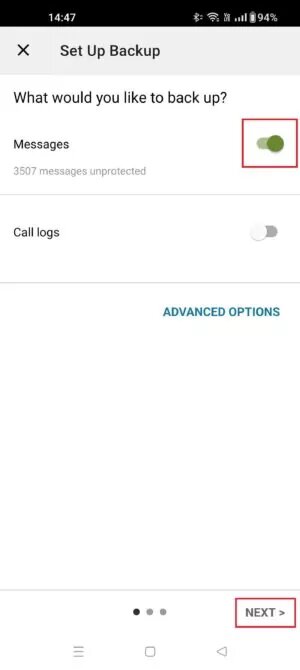
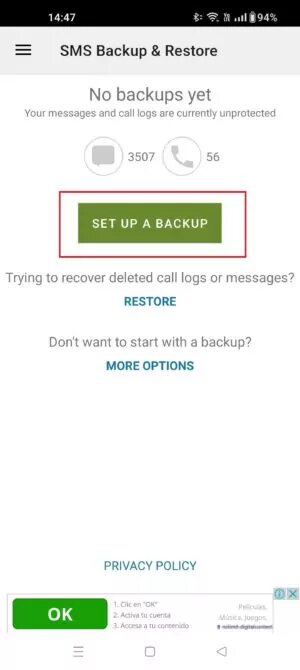
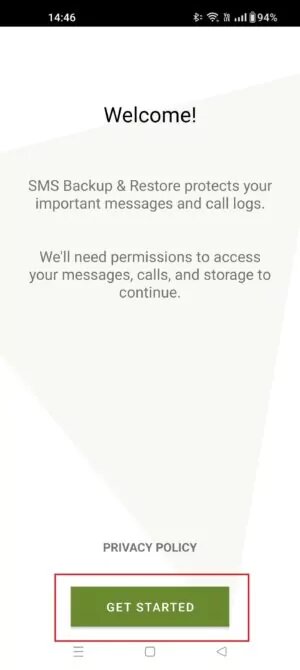
اضغط على GET STARTED واسمح للتطبيق بالوصول إلى البيانات التي تريد نسخها احتياطياً، ثم انقر فوق “إعداد نسخة احتياطية”، وفي الشاشة التالية تأكد من ضبط زر التبديل الموجود بجوار الرسائل على وضع التشغيل، ثم اضغط على NEXT.
باقي الخطوات واضحة جداً، حيث ستختار المكان الذي تريد نسخ رسائلك احتياطياً إليه وتسجيل الدخول إلى أي مواقع تخزين سحابية ذات صلة مثل Google Drive أو Dropbox، كما ستقرر أيضاً التكرار الذي تريد إجراء النسخ الاحتياطي وفقه.
لقطة شاشة أو إعادة توجيه الرسائل
قد ترغب فقط في حفظ رسائل أو محادثات معينة دون إشراك السحابة أو تطبيقات أخرى، وقد تحتاج إلى حفظ رسالة مهمة أوأخذ لقطات شاشة للرسائل لإثبات نقطة ما في المحكمة، وفي مثل هذه المواقف قد تجد أنه من الأسهل إما التقاط لقطة شاشة للرسائل أو إعادة توجيهها إلى نفسك أو جهاز شخص آخر.
لتصوير رسائلك النصية، افتح المحادثة التي تريد حفظها في تطبيق المراسلة.
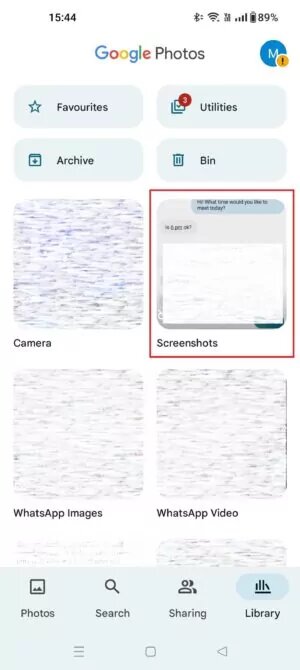
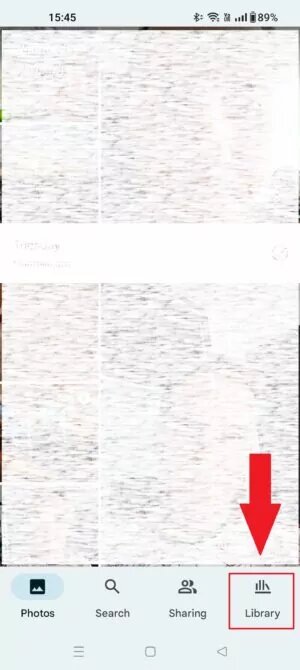
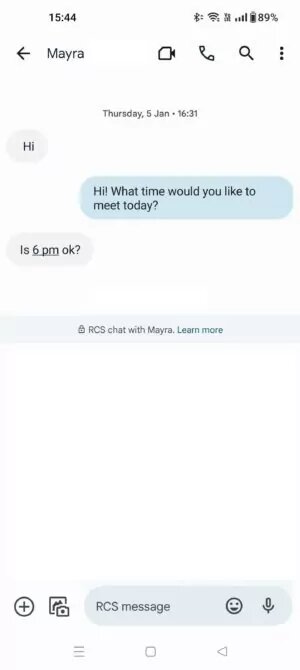
التقط لقطة شاشة للرسالة بالضغط على زري التشغيل وخفض الصوت في آنٍ واحد، ثم انتقل إلى تطبيق صور Google واختر “المكتبة” من الأزرار الموجودة على طول الجزء السفلي.
سترى مجلداً يسمى “لقطات الشاشة”. اضغط عليه، وسترى لقطات شاشة للرسائل التي التقطتها، حيث يمكنك بعد ذلك إرسالها عبر رسالة أو إرفاقها برسالة بريد إلكتروني أو طباعتها أو اتخاذ أي إجراء آخر تختاره للاحتفاظ بالنسخة.
كيفية عمل نسخة احتياطية من رسائلك النصية على iPhone
الخيارات التي لديك لحفظ رسائلك النصية على iPhone تشبه إلى حد بعيد تلك الموجودة على جهاز Android، حيث سنستعرض قائمة من بعض الخيارات المتاحة.
نسخ رسائلك النصية احتياطياً إلى iCloud
النسخ الاحتياطي للرسائل النصية من iPhone إلى iCloud يعادل النسخ الاحتياطي إلى Google Drive على Android، إذ لا توجد مشاركة لتطبيق جهة خارجية، ويمكنك إعداده بسهولة من داخل إعدادات الهاتف. ويتمثل الاختلاف الرئيسي في أن iCloud يقدم فقط 5 غيغابايت من سعة التخزين المجانية مقارنة بـ 15 غيغابايت من Google Drive، إلا أنّ هذه ليست مشكلة إذا كنت تخزن الرسائل النصية فقط، ولكنها ستمتلئ بسرعة بخلاف ذلك وستحتاج إلى البدء في الدفع مقابل الخطة، حيث لن يزيد ما ستدفعه عن دولار واحد شهرياً مقابل 50 غيغابايت إضافية.
قد يتم تمكين نسخة iCloud الاحتياطية بشكل افتراضي، وإذا لم يكن الأمر كذلك فإليك الخطوات التي يجب اتباعها لتمكينه:
- انتقل إلى قائمة إعدادات iPhone الخاصة بك.
- اضغط على iCloud، ثم احتفظ بنسخة احتياطية.
- تأكد من تمكين مفتاح التبديل الموجود بجوار iCloud backup إلى وضع التشغيل.
- انقر على “النسخ الاحتياطي الآن”.
وكما هو الحال مع Google Drive أعلاه، فإن هذا مفيد فقط لاستعادة الرسائل النصية والبيانات الأخرى عند إعادة ضبط الهاتف أو إعداد جهاز جديد.
النسخ الاحتياطي إلى iTunes
كما يعلم عشاق iOS فإن iTunes ليست مجرد منصة موسيقى؛ إنها وسيط بين جهاز iPhone أو iPad وجهاز الكمبيوتر، حيث أنها تتضمن مرفق النسخ الاحتياطي. وعلى الرغم من أن لديها نفس المشكلة المتمثلة في عدم القدرة على حفظ الرسائل النصية حصرياً، إلا أنها طريقة جيدة لعمل نسخة احتياطية لجهاز iPhone على الكمبيوتر المحمول بدلاً من الخدمة السحابية.
وفيما يلي عرض سريع للعملية التي يجب اتباعها:
- استخدم الكابل السريع لتوصيل جهاز iPhone الخاص بك بالكمبيوتر.
- عندما يتعرف iTunes على جهازك، انقر فوق الرمز الخاص به واضغط على “الملخص”.
- قم بالتمرير لأسفل إلى قسم النسخ الاحتياطي.
- قم بأحد الأمرين أو كليهما: عيّن “تبديل النسخ الاحتياطي التلقائي” على هذا الكمبيوتر و / أو اضغط على “النسخ الاحتياطي الآن” تحت عنوان “النسخ الاحتياطي والاستعادة يدوياً”.
يمكنك اختيار ما إذا كنت تريد تشفير النسخة الاحتياطية أم لا حيث أنها مسألة تفضيل شخصي، وبعدها انتظر حتى ينتهي النسخ الاحتياطي.
لقطة شاشة أو إعادة توجيه الرسائل
لديك نفس الخيارات البسيطة لحفظ الرسائل النصية الفردية على iPhone كما تفعل على Android، حيث يمكنك أخذ لقطة شاشة للرسائل، أو يمكنك إعادة توجيهها إلى رقم آخر.